Question
Problème: Comment utiliser AirDrop sur iPhone et Mac ?
Salut! J'ai commencé à utiliser l'iPhone et je me demande quel est le moyen le plus simple de transférer des photos ou d'autres fichiers sur mon MacBook? J'ai entendu parler de la fonction AirDrop, mais je ne sais pas comment l'utiliser. Pourriez-vous m'aider s'il vous plait?
Résolu réponse
AirDrop[1] est l'un des moyens les plus simples de partager des photos et d'autres fichiers d'iPhone vers Mac et d'autres appareils Apple. De plus, il donne la possibilité de partager instantanément votre emplacement ou le lien de votre site Web, ainsi que les informations de contact, la musique d'iTunes et les laissez-passer Passbook. La meilleure chose à propos d'AirDrop est qu'il est intégré et que vous n'avez pas besoin de télécharger d'applications supplémentaires.
Les personnes qui souhaitent transférer des fichiers entre deux iPads ou iPhones doivent simplement garder une distance rapprochée afin que le Bluetooth[2] la connexion fonctionnerait. Ceux qui souhaitent partager des fichiers depuis ou vers un ordinateur Mac devront également activer le Wi-Fi. Les instructions sur la façon d'activer AirDrop sont fournies ci-dessous.
Cependant, soyez prudent lorsque vous acceptez des fichiers envoyés par des personnes inconnues. Vous ne pouvez jamais être sûr de leurs intentions, et il est vital de protéger votre appareil contre les transferts potentiellement dangereux. Si vous laissez AirDrop toujours activé, il est sage de modifier les paramètres de qui peut vous transférer des fichiers - choisissez le mode Amis uniquement plutôt que Tout le monde pour éviter les transferts de personnes que vous ne connaissez pas.[3].
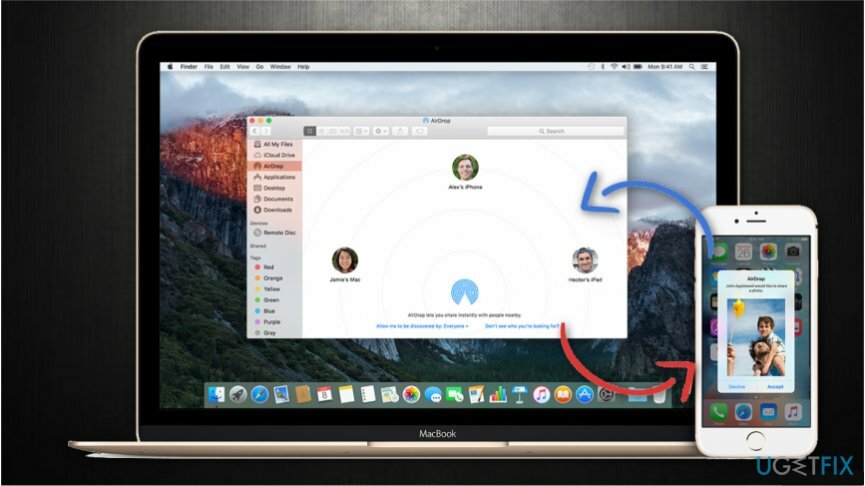
Instructions sur l'utilisation d'AirDrop sur Mac et iPhone
Pour restaurer les performances optimales de votre ordinateur, vous devez acheter une version sous licence de Machine à laver Mac X9 Machine à laver Mac X9 logiciel de réparation.
Le guide ci-dessous explique brièvement comment partager des photos d'iPhone vers Mac à l'aide d'AirDrop et vice versa. Cependant, suivez attentivement les instructions car la plupart des problèmes pour lesquels AirDrop ne fonctionne pas sur Mac ou iPhone peuvent être causés par une mauvaise configuration des paramètres.
Transférer des photos d'iPhone vers Mac avec AirDrop
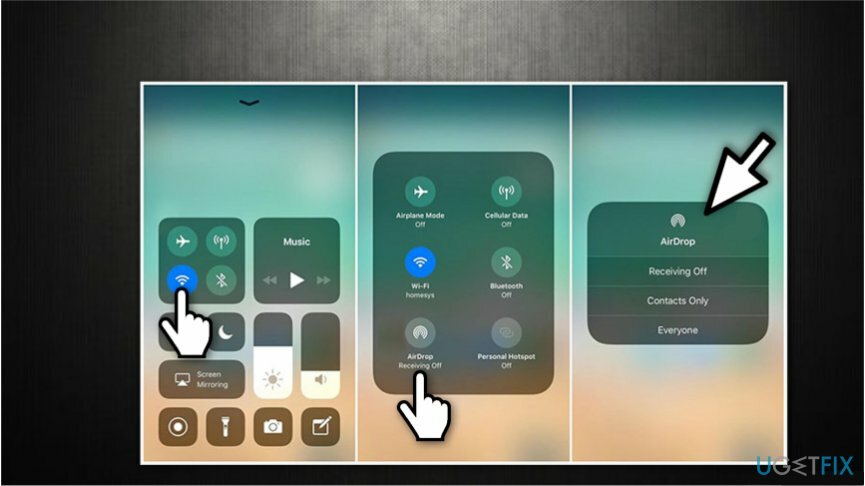
- Balayez vers le bas pour ouvrir Centre de contrôle
- Tenez votre doigt et appuyez plus fort sur l'une des quatre icônes dans le coin supérieur gauche.;
- Cliquer sur AirDrop et sélectionnez vos préférences (Tout le monde ou Contacts uniquement) ;
- Vérifier si Wifi et Bluetooth est allumé ;
- Ouvert Photos et cliquez sur celui que vous souhaitez partager ;
- Dans le coin inférieur gauche, appuyez sur le Partager icône.
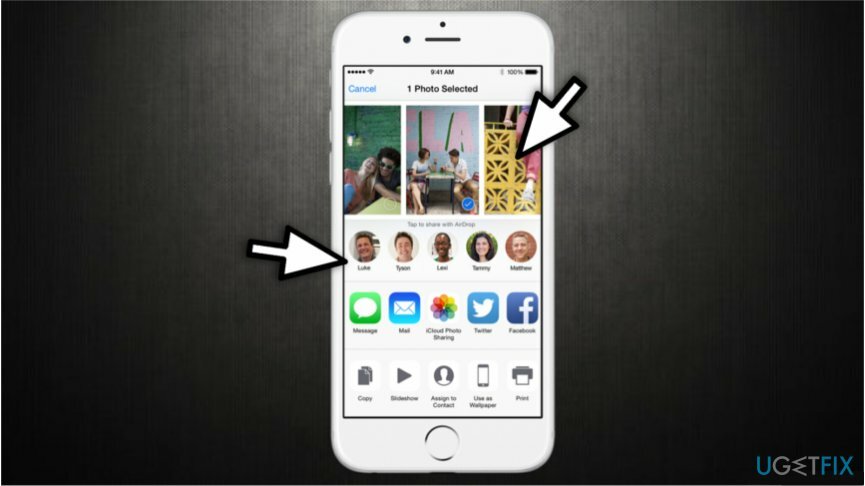
- Sélectionnez la personne avec laquelle vous souhaitez partager la photo et attendez son approbation ;
- La photo est transmise avec succès une fois que vous voyez Expédié sous l'icône de la personne.
REMARQUE: Pour ceux qui n'utilisent pas l'iPhone 10, évitez les étapes 1 et 2. Au lieu de cela, balayez vers le haut et cliquez simplement sur l'icône AirDrop.
Utilisez AirDrop pour partager des photos de Mac vers iPhone
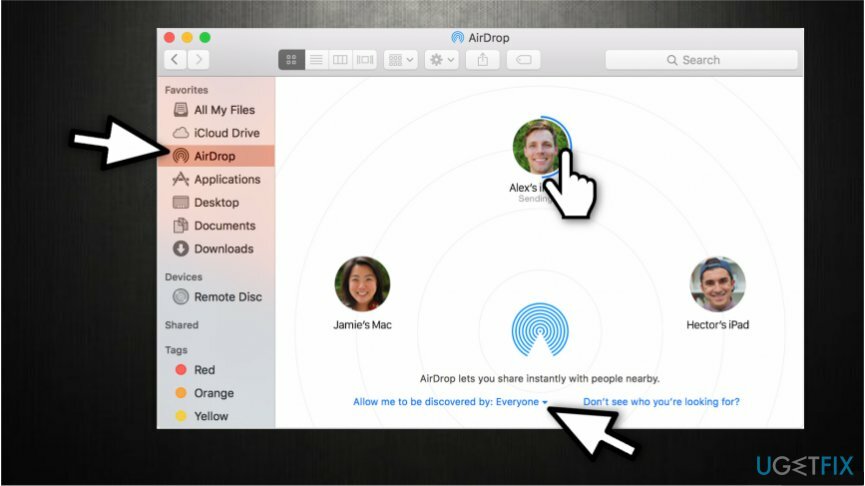
- Assurez-vous que votre Mac est connecté au même wifi comme l'iPhone ;
- Ouvert Chercheur;
- Dans le panneau Favoris sur la gauche, sélectionnez AirDrop;
- Cliquer sur Permettez-moi d'être découvert par et sélectionnez Tout le monde ou Contacts uniquement ;
- Vérifiez que l'iPhone a également activé AirDrop et est pas endormi;
- Une fois que vous voyez l'icône de la personne avec laquelle vous souhaitez partager le fichier, faites-la glisser et déposez-la sur l'icône ;
- Attendez l'approbation de l'iPhone (le propriétaire doit accepter le transfert de fichier).
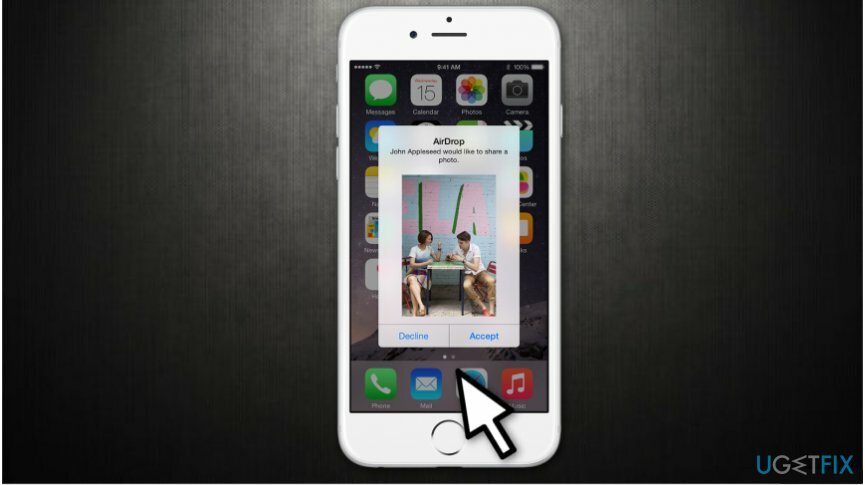
- Expédié apparaîtra sous l'icône une fois le fichier transféré.
Optimisez votre système et faites-le fonctionner plus efficacement
Optimisez votre système maintenant! Si vous ne souhaitez pas inspecter votre ordinateur manuellement et que vous avez du mal à trouver des problèmes qui le ralentissent, vous pouvez utiliser le logiciel d'optimisation répertorié ci-dessous. Toutes ces solutions ont été testées par l'équipe ugetfix.com pour s'assurer qu'elles contribuent à améliorer le système. Pour optimiser votre ordinateur en un seul clic, sélectionnez l'un de ces outils :
Offrir
Fais le maintenant!
Téléchargeroptimiseur informatiqueJoie
Garantie
Si vous n'êtes pas satisfait et pensez qu'il n'a pas réussi à améliorer votre ordinateur, n'hésitez pas à nous contacter! S'il vous plaît, donnez-nous tous les détails liés à votre problème.
Ce processus de réparation breveté utilise une base de données de 25 millions de composants pouvant remplacer tout fichier endommagé ou manquant sur l'ordinateur de l'utilisateur.
Pour réparer le système endommagé, vous devez acheter la version sous licence de l'outil de suppression des logiciels malveillants.

Protégez votre confidentialité en ligne avec un client VPN
Un VPN est crucial lorsqu'il s'agit de confidentialité des utilisateurs. Les traqueurs en ligne tels que les cookies peuvent non seulement être utilisés par les plateformes de médias sociaux et d'autres sites Web, mais également par votre fournisseur d'accès Internet et le gouvernement. Même si vous appliquez les paramètres les plus sécurisés via votre navigateur Web, vous pouvez toujours être suivi via des applications connectées à Internet. En outre, les navigateurs axés sur la confidentialité comme Tor ne sont pas un choix optimal en raison des vitesses de connexion réduites. La meilleure solution pour votre confidentialité ultime est Accès Internet Privé – être anonyme et sécurisé en ligne.
Les outils de récupération de données peuvent empêcher la perte permanente de fichiers
Le logiciel de récupération de données est l'une des options qui pourraient vous aider récupérer vos fichiers. Une fois que vous avez supprimé un fichier, il ne disparaît pas dans les airs - il reste sur votre système tant qu'aucune nouvelle donnée n'est écrite dessus. Récupération de données Pro est un logiciel de récupération qui recherche des copies de travail des fichiers supprimés sur votre disque dur. En utilisant cet outil, vous pouvez éviter la perte de documents précieux, de travaux scolaires, de photos personnelles et d'autres fichiers cruciaux.